Utiliser GitLab Pages
Sommaire
Introduction
Dans ce TP vous allez mettre en place grâce à Gitlab-CI un site web statique hébergé par Gitlab Pages. Dans le TP d’introduction au travail collaboratif, vous avez travaillé à plusieurs avec une visualisation quasi temps réel des modifications après les commits, c’était réalisé grâce à GitLab-CI et GitLab Pages. Avec un fichier et quelques configurations, vous allez être capable de réaliser la même chose dans vos projets.
Création d’un nouveau projet sur Gitlab
Pour commencer, créez un nouveau projet sur votre compte Gitlab. Nommer le comme vous voulez, c’est votre projet après tout…
Voilà nous pouvons continuer !
Création d’un site statique
Créez rapidement sur votre machine un site statique, une simple page web HTML est suffisante (vous pouvez également partir d’un template disponible ici).
Une fois votre page prête, commitez et pushez votre travail sur GitLab (dans le projet que vous avez créé)
Rappel :
git add -A
git commit -am "Premier Commit"
git push
⚠️ Pour pusher votre code il faut avoir ajouté la remote, pour ça vous pouvez suivre les instructions données par GitLab lors de la création du projet.
Activation de GitLab-CI
Maintenant que votre première version est prête, nous allons activer Gitlab-CI pour ça il faut simplement créer un fichier intitulé .gitlab-ci.yml à la racine de votre projet. Mettez-y le contenu suivant :
pages:
stage: deploy
script:
- mkdir .public
- cp -r * .public
- mv .public public
artifacts:
paths:
- public
only:
- master
- Regarder le contenu du fichier, étudier les différentes instructions.
Push de votre code
Pushez votre code sur GitLab, votre projet va maintenant « se compiler » dans la partie CI. Attendez quelques secondes, votre site web est maintenant en ligne.
Allez plus loin
Écrire du code c’est bien, mais le faire en automatique c’est mieux. C’est pour ça que GitLab-CI et GitLab Pages existent, écrire du HTML pour une page c’est possible, mais quand il s’agit d’un site entier, ce n’est pas forcément adapté. C’est pour ça que l’on utilise régulièrement des CMS (écrit en PHP, Python, Ruby, …), mais ce n’est pas la seule façon de faire.
On trouve aussi régulièrement des « générateurs de sites statiques », un générateur c’est un « logiciel » qui va « compiler » votre site pour générer toutes les pages de votre site web (sans avoir à tous les écrire).
Plusieurs avantages :
- Cout d’hébergement réduit (pas de PHP, juste du HTML).
- Sauvegarde simple (c’est juste des fichiers).
- Rapide ! (Oui, pas de PHP).
Inconvénients :
- À votre avis ?
Déployer un site VueJS
Nous l'avons vu avec Netlify déployer un site VueJS (ViteJS) est très simple. Le faire avec Gitlab-CI et Gitlab Pages est tout aussi simple ! Je vous laisse envoyer votre code source dans un nouveau projet Gitlab. Nous allons lui ajouter le fichier gitlab-ci.yml suivant :
pages:
image: node:latest
stage: deploy
script:
- npm install
- npm run gitlab
- mv public public-vue
- mv dist public
artifacts:
paths:
- public
only:
- master
npm run gitlab ?
Nous avons ici une petite spécificité, avec Gitlab Pages, les fichiers sont distribués dans un sous dossier. Il faut donc indiquer à ViteJS que la base de notre projet ne sera pas à la racine, mais dans un sous dossier.
Dans la documentation de ViteJS, nous trouvons donc la réponse ici
Je vous propose donc d'ajouter dans votre fichier package.json la configuration suivante dans la partie script :
"gitlab": "vite build --base=./",
Comprendre le fonctionnement
Vous voyez ici que finalement l'important c'est de comprendre le fonctionnement pour l'adapter à notre besoin. Dans le cadre du CI/CD, il faut souvent lire la documentation, adapter, réessayer, etc.
Mais une fois configuré… La vie sera belle et votre travail en grande partie automatisé.
Résultat
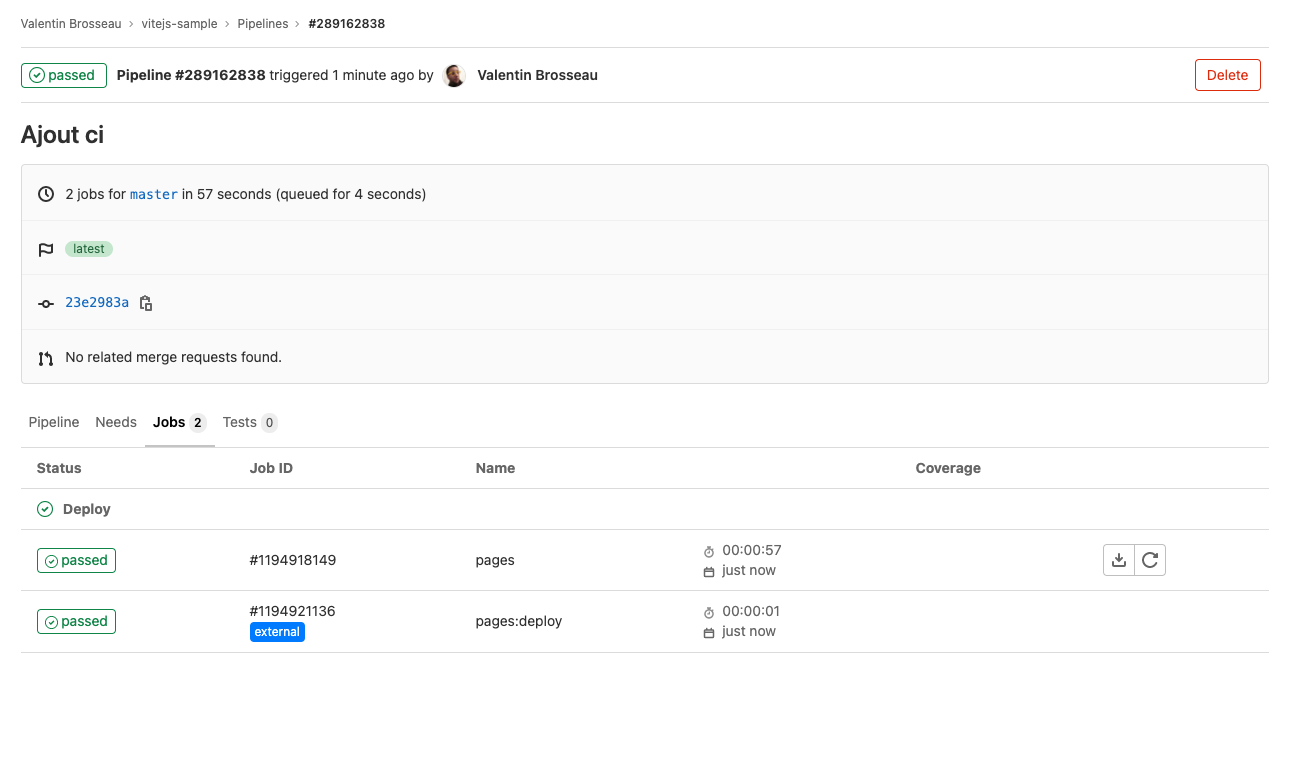
Une fois compilé votre site est accessible pour moi
Je vous laisse modifier
Je vous laisse modifier votre code source. Vous constaterez que comme Netlify votre site se met à jour automatiquement à chaque push.
Les moteurs de site statique
Comme toujours, il y a plusieurs choix pour faire des sites statiques, voici 3 exemples :
Exemple avec Hugo
Téléchargez le projet suivant Exemple de site avec Hugo, créez un nouveau projet dans votre compte GitLab et envoyez les sources.
- Regarder le contenu du
.gitlab-ci.yml:
# All available Hugo versions are listed here: https://gitlab.com/pages/hugo/container_registry
image: registry.gitlab.com/pages/hugo:latest
variables:
GIT_SUBMODULE_STRATEGY: recursive
test:
script:
- hugo
except:
- master
pages:
script:
- hugo
artifacts:
paths:
- public
only:
- master
Celui-ci est très proche du nôtre, et c’est normal ! Avec Gitlab-CI c’est toujours très simple à mettre en place.
Exemple avec Jekyll
C’est à vous… Inspirez-vous du wiki de Gitlab et des templates.